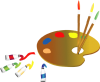Scarlett

Puedes encontrar el tutorial original aqui
Tutorial original creado por Vérone el 3 de agosto del 2010
Agradezco a mis traductoras que hacen viajar mis tutos por el mundo
Sitio de artista a descubrir
Scarlett Chou
Tubes :
Tube Personnage de Leeloo
Filtros :
Filtro Mura's Meister_Copies
Filtro Eye Candy 5 Textures_Weave
Material
Esta traducción está registrada en Twi

Si quieres puedes ayudarte de la regla para situarte en la realización del tutorial
Marcador (Arrastra con el raton)

Si estais listos, podemos comenzar
Abrir todos los tubes en el psp. Duplicarlos (shift+D) y cerrar los originales)
ETAPA 1 : el fondo
1.-
Activar el tube _leeloo_scarlettchou_blush
Edición_ Copiar
2.-
Abrir una nueva imagen de 800 x 600 pixels transparente
Selecciones_ Seleccionar todo
Edición_ Pegar en la selección
Selecciones_ Anular selección
3.-
Efectos_ Complementos_ mura’s meister_Copies
Preset Line

Capas_ Fusionar todo
4.-
Ajustar_ Desenfocar_ Desenfoque Radial

5.-
Efectos_ Efectos Geométricos_ Cilindro Vertical
Intensidad 100%
ETAPA 2 : la máscara
1.-
Capas_ Nueva capa de trama
Llenar con el color blanco
2.-
Capas_ Nueva capa de máscara_ A partir de una imagen
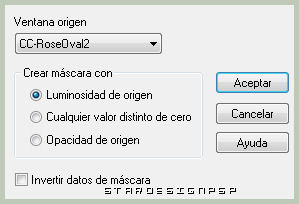
Capas_ Fusionar grupo
3.-
Efectos_ Efectos 3D_ Sombra en el color negro
1_1_60_1
Capas_ Modo de capas_ Luminosidad
ETAPA 3 : las texturas
1.-
Activar la capa inferior
Selecciones_ Cargar o guardar selección_ Cargar selección del disco
Buscar la selección _sel_vjf_scarlett

2.-
Efectos_ Complementos_ Eye Candy 5 Textures_Weave
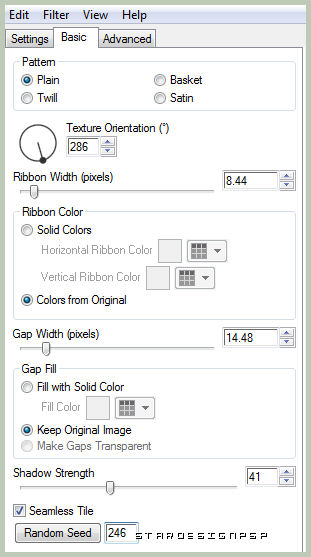
Pestaña Advanced
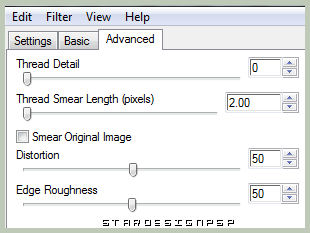
3.-
Selecciones_ Invertir
Capas_ Nueva capa de trama
Llenar con el color blanco
4.-
Efectos_ Complementos_ Eye Candy 5 Textures_Weave
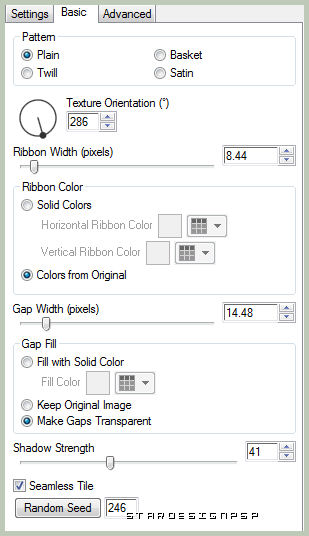
Pestaña Advanced
Mismos valores que la vez anterior
Capas_ Modo de capas_ Luz Débil
5.-
Capas_ Duplicar
Efectos_ Efectos 3D_ Recortar

Selecciones_ Anular selección
ETAPA 4 : el personaje
1.-
Copiar el tube_ Pegar como nueva capa
Imagen_ Cambiar de tamaño_ Redimensionar al 70%
Capas_ Organizar_ Enviar al frente
Colocar en su sitio
2.-
Efectos_ Efectos 3D_ Sombra en el color negro
0_0_60_20
ETAPA 5 : el marco
1.-
Activar la capa del fondo
Edición_ Copiar
Fusionar todo
2.-
Imagen_ Agregar bordes_ Simétrico_ 22 pixels en el color blanco
Selecciones_ Seleccionar todo
Selecciones_ Modificar_ Contraer_ 20 pixels
Selecciones_ Invertir
3.-
Edición_ Pegar en la selección
Efectos_ Efectos 3D_ Sombra en el color negro
0_0_60_20
Selecciones_ Anular selección
4.-
Añadir vuestra firma
Fusionar todo
Guardar en formato Jpg optimizado
Gracias por haberlo hecho o interpretado
Este tutorial ha sido realizado por Vérone. Es una creación personal.Cualquier parecido con otro no será mas que coincidencia.
Prohibida su uso o divulgación sin el previo consentimiento de su autora
Concepción y realización © veroreves 2010